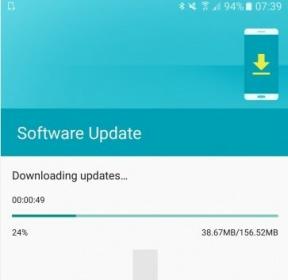Labojums: Logitech MX Master 3 nereaģē vai nav atklāts
Literārs Mistrojums / / July 27, 2022
Logitech MX Master 3 ir izcila pele salīdzinājumā ar citiem peles zīmoliem. Papildus komfortam un stabilai sajūtai to var izmantot gan caur Bluetooth, gan ar komplektācijā iekļauto USB uztvērēju. Turklāt tas piedāvā labākas pielāgošanas iespējas nekā Apple peles un žestu iespējotās komandas. Tūlītēja precizitāte un bezgalīgs potenciāls ir MX Master 3 iezīme.
Šī ir uzlabota Master sērijas pele, kas paredzēta radošiem lietotājiem un izstrādāta kodētājiem. Lai gan šajā pelē viss ir visaugstākajā līmenī, tomēr tai ir daži trūkumi, kas ir īpaši kaitinoši. Nesen daži lietotāji sāka ziņot, ka Logitech MX Master 3 nereaģē vai viņu dators to neatklāj.
Mēs tikai ceram, ka tālāk aprakstītie labojumi, lai atrisinātu Logitech MX Master 3 nereaģēšanas vai nenoteikšanas problēmu, jums palīdzēs. Tātad, sāksim ar labojumiem:

Lapas saturs
-
Kā novērst problēmu, kad sistēma Logitech MX Master 3 nereaģē vai netiek atklāta
- 1. labojums: restartējiet sistēmu
- 2. labojums: ieslēdziet peli
- 3. labojums: atkārtoti instalējiet peles draiveri
- 4. labojums: atjauniniet peles draiveri
- 5. labojums: atjauniniet savu Windows
- 6. labojums: izmantojiet vienojošo ierīci citam datoram
- 7. labojums: pārliecinieties, vai sistēma Bluetooth darbojas
- 8. labojums: pārbaudiet akumulatorus
- 9. labojums: sazinieties ar palīdzības dienestu
Kā novērst problēmu, kad sistēma Logitech MX Master 3 nereaģē vai netiek atklāta
Tātad, šeit ir daži labojumi, kas noteikti ļaus jums novērst Logitech MX Master 3, kas nereaģē vai neatklāj problēmu jūsu datorā. Tāpēc apskatīsim šos labojumus:
1. labojums: restartējiet sistēmu
Dators parasti saglabā pēdējās darbības, ko veicām sistēmā, kopiju, lai piekļuve tai pašai funkcijai neaizņemtu ilgu laiku. Diemžēl dažos gadījumos šie faili tiek bojāti vai bojāti, izraisot daudzas problēmas.
Sludinājumi
Tāpēc mēs nevaram atrisināt šāda veida problēmu, nenoņemot šos kešatmiņas datus. Tādēļ, lai atrisinātu šo problēmu, jums būs jārestartē Windows dators un jāpievieno vienojošā ierīce. Kad vienojošā ierīce ir pievienota, mēģiniet pievienot peli savai sistēmai un pārbaudiet, vai problēma nereaģē vai netiek atklāta.
2. labojums: ieslēdziet peli
Ja datora atsāknēšana neizdodas atrisināt problēmu. Ja tā notiek, ieteicams ieslēgt peli. Ja nezināt, kā to izdarīt, varat ieslēgt peli, vienkārši noņemot no tās apvienojošo ierīci un baterijas.
Kad tas ir izdarīts, izslēdziet peli un pagaidiet aptuveni 30 sekundes, pirms ievietojat apvienojošo ierīci un baterijas. Kad labojums ir lietots, varat pārbaudīt, vai Logitech MX Master 3 nereaģē vai nav konstatēts, ka problēma ir atrisināta. Visticamāk, ka problēma tomēr atrisināsies pati no sevis.
3. labojums: atkārtoti instalējiet peles draiveri
Ierīce var neatpazīt Logitech peli bojātu vai trūkstošu peles draivera failu dēļ. Tādēļ peles draivera atinstalēšana un atkārtota instalēšana datorā ar operētājsistēmu Windows 11 ir labākais veids, kā novērst šo problēmu. Kamēr gaidāt, varat veikt tālāk norādītās darbības, ja neesat pārliecināts, kā to izdarīt.
Sludinājumi
- Ierīču pārvaldnieku var atvērt, vienlaikus nospiežot taustiņu kombināciju Win+R, lai atvērtu lodziņu Palaist un meklētu devmgmt.msc.
- Pēc tam izvērsiet peles un citu rādītājierīču sadaļu.
- Izvēlieties opciju Atinstalēt, ar peles labo pogu noklikšķinot uz peles ražotāja nosaukuma.
Jūs esat pabeidzis. Restartējiet Windows datoru pēc tam, kad tas ir atinstalēts no ierīces, un atkārtoti instalējiet to pēc atkārtotas instalēšanas. Kad problēma ir novērsta, vēlreiz pārbaudiet, vai tā ir novērsta.
4. labojums: atjauniniet peles draiveri
Jūsu pele, iespējams, nereaģē vai netiek atklāta vecāka peles draivera dēļ. Ņemot to vērā, ir ļoti ieteicams regulāri pārbaudīt un atjaunināt peles draiveri. Tālāk ir norādītas nepieciešamās darbības, kas jums jāveic, ja neesat pārliecināts, kā to izdarīt.
- Vienlaicīgi nospiediet taustiņu kombināciju Win+R, lai atvērtu lodziņu Palaist.
- Pēc tam izmantojiet lodziņu Palaist, lai meklētu devmgmt.msc. Tiks palaists ierīču pārvaldnieks.
- Pēc tam noklikšķiniet uz cilnes Peles un citas rādītājierīces.
- Pēc tam ar peles labo pogu noklikšķiniet uz peles ražotāja un atlasiet Atjaunināt draiveri.
Jūs esat pabeidzis. Kad atjauninājumi ir atrasti, ierīce sāks tos meklēt un instalēt. Ja problēma joprojām pastāv, restartējiet ierīci, lai redzētu, vai izmaiņas stājas spēkā.
Sludinājumi
5. labojums: atjauniniet savu Windows
Vai esat pārbaudījis, vai jūsu Windows sistēmai ir jaunākais ielāps? Windows sistēmas atjaunināšana ir ļoti svarīga, ja to vēl neesat izdarījis. Pēc daudzu lietotāju domām, Logitech MX Master 3 nereaģēja vai netika atklāts, tas tiek labots, piemēram, pēc Windows atjaunināšanas.
6. labojums: izmantojiet vienojošo ierīci citam datoram
Ja rodas problēmas ar sistēmu, visticamāk, tā nav pele. Tāpēc ir ļoti svarīgi pārbaudīt, vai peles apvienojošā ierīce darbojas citās ierīcēs. Apsveriet iespēju savienot Logitech MX Master 3 vienojošo ierīci ar sekundāro datoru savā mājā, lai redzētu, vai problēma ir atrisināta.
7. labojums: pārliecinieties, vai sistēma Bluetooth darbojas
Vai jūsu Bluetooth jūsu sistēmā darbojas pareizi? Vispirms pārbaudiet sistēmas Bluetooth funkciju, pievienojot datoram Bluetooth ierīces, piemēram, Bluetooth austiņas, tastatūras utt., lai nodrošinātu, ka jūsu sistēmas Bluetooth darbojas. Var rasties problēma ar Windows datoru, ja arī šai ierīcei ir problēmas ar savienojumu ar jūsu sistēmu.
8. labojums: pārbaudiet akumulatorus
Jūsu Logitech pele, iespējams, netiek pareizi uzlādēta, jo ir izlādējušās vai bojātas baterijas. Vispirms pārbaudiet, vai peles baterijas darbojas pareizi, jo, iespējams, tās būs jānomaina. Akumulators ir jānomaina, ja akumulatori netiek pareizi uzlādēti vai nedarbojas pareizi. Tādējādi problēma tiks automātiski atrisināta, tiklīdz tiek nomainītas baterijas.
9. labojums: sazinieties ar palīdzības dienestu
Apmeklējiet tuvāko servisa centru, lai saņemtu palīdzību tiem, kuriem nekas no tā nav palīdzējis. Vislabāk ir vispirms reģistrēt sūdzību viņu palīdzības dienestā. Pēc tam jūs, iespējams, saņemsit zvanu vai e-pastu no viņiem, un viņi palīdzēs atrisināt šo problēmu, ja jums veiksies.
Reklāma
Tātad, šādi var novērst, ka Logitech MX Master 3 nereaģē vai netiek atklāta problēma. Ceru, ka šī rokasgrāmata jums noderēs. Tikmēr, lai iegūtu vairāk informācijas, komentējiet tālāk un dariet mums to zināmu.

![Lejupielādēt MIUI 10.2.1.0 globālo stabilo ROM priekš Mi 2. piezīme [V10.2.1.0.OADMIXM]](/f/b521fa36cdc3b10113be74eb65ac52ce.jpg?width=288&height=384)
![Lejupielādēt G610MUBU6CSH1: 2019. gada augusta plāksteris Galaxy J7 Prime [Dienvidamerika]](/f/b70ed8b78115a0be9890d23b2cee7242.jpg?width=288&height=384)